ኤክሴል ለሠንጠረ tablesች እና ለውሂብ ጥሩ ነው ፣ ግን ፍላጎቶችዎን እንዲያሟላ እንዴት ሊጠቀሙበት እና ሊያዋቅሩት ይችላሉ? የመደርደር መሣሪያ ከተለያዩ ቅርፀቶች ጋር ዓምዶችን በፍጥነት እንዲለዩ ያስችልዎታል ፣ ወይም ለብዙ ዓምዶች እና የውሂብ ዓይነቶች የራስዎን ቅርጸቶች መፍጠር ይችላሉ። ውሂብዎን ለማደራጀት እና ለመረዳት እና ለመጠቀም ቀላል ለማድረግ የድርድር ተግባሩን ይጠቀሙ።
ደረጃ
የ 3 ክፍል 1 - በፊደል ቅደም ተከተል ወይም በቁጥር
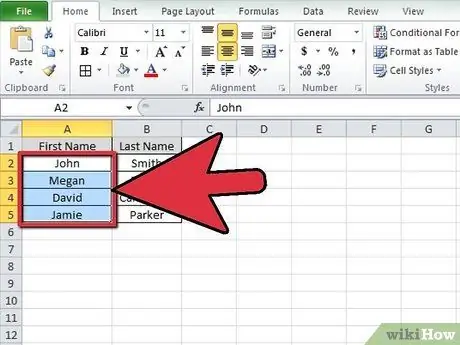
ደረጃ 1. ውሂብዎን ይምረጡ።
እርስዎ ለመደርደር የሚፈልጉትን ዓምድ ለመምረጥ ጠቅ ያድርጉ እና ይጎትቱ (ጠቅ ያድርጉ እና ይጎትቱ) ፣ ወይም ያንን ሕዋስ እንዲሠራ ለማድረግ አምዱ ውስጥ አንድ ሕዋስ ጠቅ ማድረግ እና Excel ውሂቡን በራስ -ሰር እንዲደርቅ ማድረግ ይችላሉ።
በአንድ አምድ ውስጥ ያለው መረጃ ሁሉ እንደየአይነቱ (እንደ ጽሑፍ ፣ ቁጥሮች ፣ ቀናት) ለመደርደር በአይነቱ መሠረት መደርደር አለበት።
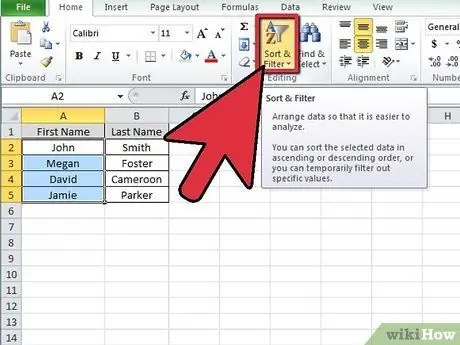
ደረጃ 2. ደርድር የሚለውን አዝራር ይፈልጉ።
ይህ አዝራር በቅደም ተከተል እና ማጣሪያ ክፍል ውስጥ ባለው የውሂብ ትር ላይ ይገኛል። በፍጥነት ለመደርደር ፣ “AZ ↓” እና “AZ ↑” አዝራሮችን ይጠቀሙ።
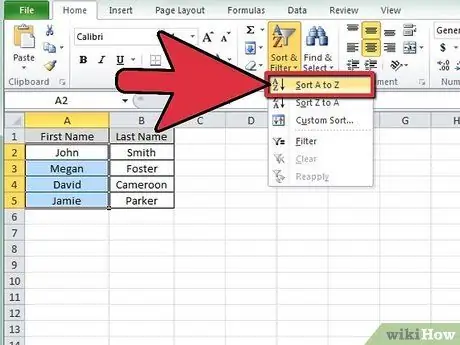
ደረጃ 3. ተገቢውን አዝራር ጠቅ በማድረግ ዓምዶችዎን ደርድር።
ቁጥሮችን በሚለዩበት ጊዜ ከዝቅተኛ ወደ ከፍተኛ (“AZ ↓”) ወይም ከከፍተኛው ወደ ዝቅተኛው (“AZ ↑”) መደርደር ይችላሉ። ጽሑፍን ሲለዩ ፣ በፊደል (“AZ ↓”) ወይም በተቃራኒ ፊደል ቅደም ተከተል (“AZ ↑”) መደርደር ይችላሉ። ቀኖችን ወይም ጊዜዎችን ሲለዩ ፣ ከመጀመሪያ እስከ ቅርብ (“AZ ↓”) ወይም ከመጀመሪያ እስከ መጀመሪያ (“AZ ↑”) ድረስ ሊለዩዋቸው ይችላሉ።
እርስዎ ከሚለዩት ዓምድ ውጭ ሌላ መረጃ የያዘ ዓምድ ካለ ፣ ለመደርደር ውሂቡን ማስገባት ይፈልጉ እንደሆነ የሚጠይቅ ጥያቄ መስኮት ይታያል። የትእዛዙ ውጤት አሁንም እርስዎ በመረጡት ዓምድ ላይ የተመሠረተ ነው ፣ ግን ከዚያ አምድ ቀጥሎ ያለው ውሂብ በተመረጠው አምድ ውስጥ ባለው ውሂብ መሠረት ትዕዛዙን ይከተላል።
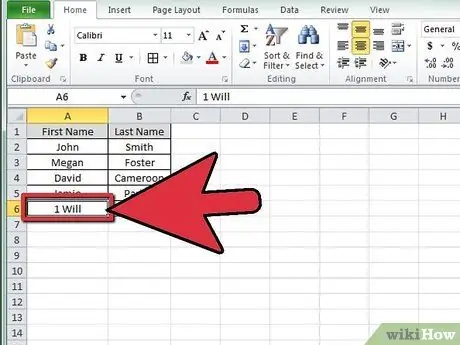
ደረጃ 4. የማይደርሰው አምድ ላይ ችግር።
ለመደርደር ሲሞክሩ የስህተት መልእክት ካጋጠመዎት ፣ በጣም የተለመደው ምክንያት ከውሂብ ጋር የቅርፀት ችግር ነው።
- ቁጥሮችን እየደረደሩ ከሆነ ፣ ሁሉም ሕዋሶች እንደ ቁጥሮች የተቀረጹ መሆናቸውን እና ጽሑፍ አለመሆኑን ያረጋግጡ። አሃዞች ከተወሰኑ የሂሳብ አያያዝ ፕሮግራሞች ወይም አፕሊኬሽኖች በአጋጣሚ ‘ከውጭ’ ሊመጡ ወይም እንደ ጽሑፍ ሊነበቡ ይችላሉ።
- ጽሑፍን ከለዩ ፣ ክፍተቶች ካሉ ወይም ትክክል ያልሆነ የውሂብ ቅርጸት ካሉ ስህተቶች ሊነሱ ይችላሉ።
- በቀን ወይም በሰዓት ከደረሱ ችግሩ ብዙውን ጊዜ የሚነሳው ከመረጃው ቅርጸት ነው። ኤክሴል በቀን ለመደርደር ፣ ሁሉም ውሂብዎ እንደ ቀኖች የተቀረፀ መሆኑን ማረጋገጥ አለብዎት።
የ 2 ክፍል 3 - በብዙ መመዘኛዎች ደርድር
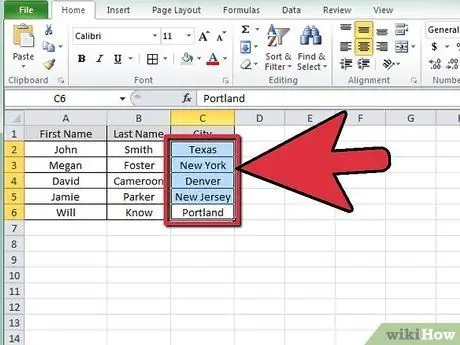
ደረጃ 1. ውሂብዎን ይምረጡ።
የደንበኛ ስሞች ዝርዝር እና የከተማ ቦታዎቻቸው የተመን ሉህ አለዎት ይበሉ። ከዚያ ከተሞቹን በፊደል ቅደም ተከተል መደርደር ፣ ከዚያ እያንዳንዱን ደንበኛ በፊደል ቅደም ተከተል እንዲሁም በእያንዳንዱ ከተማ ውስጥ መደርደር ይፈልጋሉ። ብጁ ድርድርን በመፍጠር ይህንን ማድረግ ይችላሉ።

ደረጃ 2. የመደርደር አዝራሩን ጠቅ ያድርጉ።
በውሂብ ትር ውስጥ “ደርድር እና ማጣሪያ” ክፍል ውስጥ ይገኛል። ከተለያዩ መመዘኛዎች ጋር አንድ የተወሰነ ቅደም ተከተል እንዲፈጥሩ የሚያስችልዎ መስኮት ይመጣል።
አምድዎ በመጀመሪያው ሴል ውስጥ ራስጌዎች ካሉ ፣ ለምሳሌ “ከተማ” እና “ስም” ካሉ ፣ ቀደም ሲል በሚታየው ድርድር መስኮት በላይኛው ግራ ጥግ ላይ የእኔ ውሂብ የራስጌዎች ሳጥን መኖሩን ማረጋገጥዎን ያረጋግጡ።
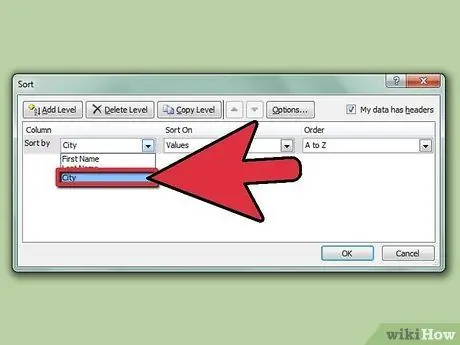
ደረጃ 3. የመጀመሪያ ቅንብሮችዎን ያድርጉ።
የሚፈልጉትን አምድ ለመምረጥ በምናሌ ደርድር ላይ ጠቅ ያድርጉ። በዚህ ምሳሌ ውስጥ መጀመሪያ ከተማውን ትለዩታላችሁ ፣ ስለዚህ ከምናሌው ውስጥ ተገቢውን አምድ ይምረጡ።
- በ “ደርድር” ምናሌ ላይ “እሴቶች” ን ይምረጡ።
- "A to Z" ወይም "Z to A" የሚለውን ትዕዛዝ እንደወደዱት ያዘጋጁት።
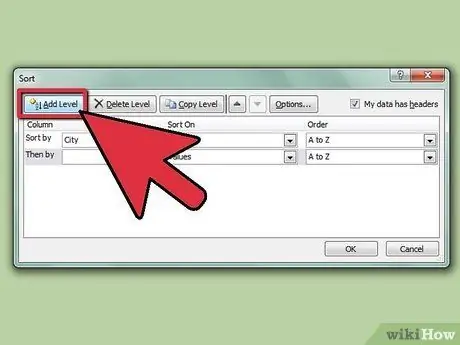
ደረጃ 4. ሁለተኛውን ቅንብር ያድርጉ።
ደረጃዎችን አክል የሚለውን ቁልፍ ጠቅ ያድርጉ። ይህ ከመጀመሪያው ቅንብር በታች አንድ ተጨማሪ ቅንብር ያክላል። ሁለተኛውን አምድ ይምረጡ (በዚህ ምሳሌ ውስጥ የአምድ ስም) ፣ ከዚያ ቅንብሮቹን ያስተካክሉ (ለቀላል ንባብ ፣ እንደ መጀመሪያው ቅንብር ተመሳሳይ የቅንብሮች ምናሌ ይምረጡ)።
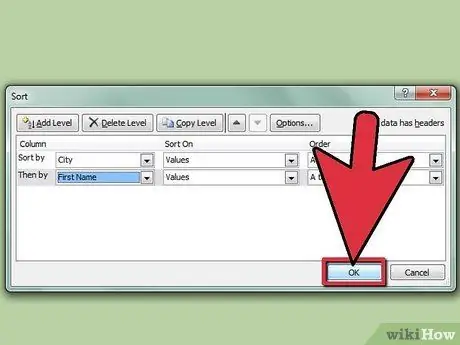
ደረጃ 5. እሺን ጠቅ ያድርጉ።
ዝርዝርዎ ቀደም ሲል ባደረጓቸው ቅንብሮች ይደረደራል። ከተሞች በፊደል ቅደም ተከተል የተደረደሩ ፣ እና የደንበኞች ስሞች በእያንዳንዱ ከተማ ውስጥ በፊደል ተራ ተደርድረው ማየት ይችላሉ።
ይህ ምሳሌ ቀላል ምሳሌ ሲሆን ሁለት ዓምዶችን ብቻ ያካትታል። ሆኖም ፣ ውስብስብ ቅደም ተከተሎችን መፍጠር እና ከፈለጉ ብዙ ዓምዶችን ማካተት ይችላሉ።
ክፍል 3 ከ 3 በሴል ቀለም ወይም ፊደል ደርድር
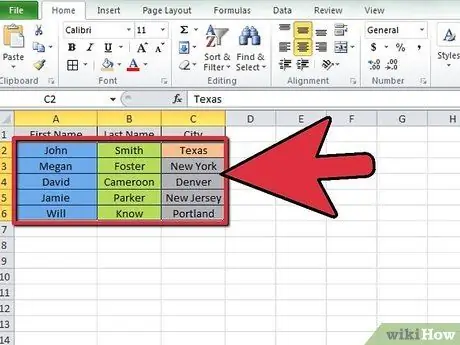
ደረጃ 1. ውሂብዎን ይምረጡ።
እርስዎ ለመደርደር የሚፈልጉትን ዓምድ ለመምረጥ ጠቅ ያድርጉ እና ይጎትቱ (ጠቅ ያድርጉ እና ይጎትቱ) ፣ ወይም ያንን ሕዋስ እንዲሠራ ለማድረግ አምዱ ውስጥ አንድ ሕዋስ ጠቅ በማድረግ ኤክሴል ውሂቡን በራስ -ሰር እንዲደርቅ ማድረግ ይችላሉ።
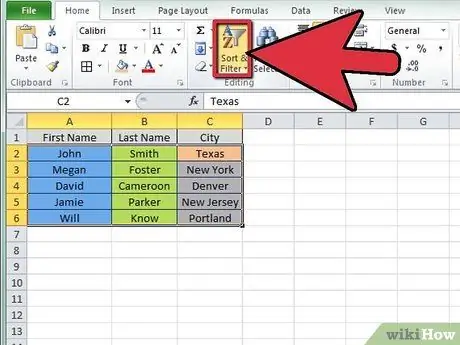
ደረጃ 2. የመደርደር አዝራሩን ጠቅ ያድርጉ።
በ “ደርድር እና ማጣሪያ” ክፍል ውስጥ ባለው የውሂብ ትር ላይ ይገኛል። የመደርደር መስኮት ይመጣል። እርስዎ ከመረጡት አምድ ቀጥሎ ውሂብ የያዘ ሌላ ዓምድ ካለዎት ያንን ውሂብ ማስገባት ይፈልጉ እንደሆነ ይጠየቃሉ።
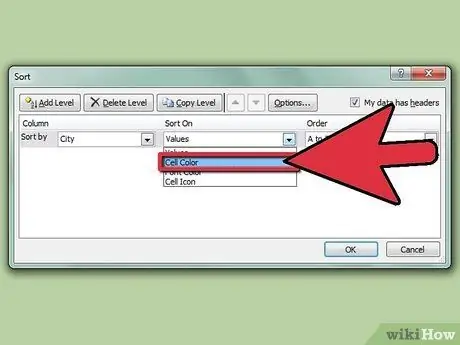
ደረጃ 3. በ “ደርድር” ምናሌ ላይ “የሕዋስ ቀለም” ወይም “የቅርጸ ቁምፊ ቀለም” ን ይምረጡ።
ይህ ለመደርደር የሚፈልጉትን የመጀመሪያ ቀለም እንዲመርጡ ያስችልዎታል።
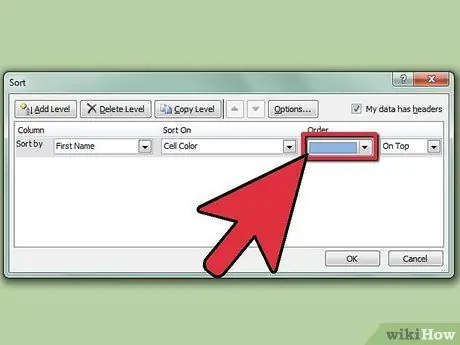
ደረጃ 4. መጀመሪያ የትኛውን ቀለም መደርደር እንደሚፈልጉ ይምረጡ።
በትዕዛዝ ምናሌው ውስጥ የትኛውን ቀለም በትእዛዙ ውስጥ መጀመሪያ ወይም የመጨረሻ ማስቀመጥ እንደሚፈልጉ ለመምረጥ ‹ተቆልቋይ› ምናሌን መጠቀም ይችላሉ። በአምዱ ውስጥ ያለውን ቀለም ብቻ መምረጥ ይችላሉ።
ቀለሞችን ለመደርደር 'ነባሪ' ወይም ነባሪ ቅንብር የለም። ዝግጅቶችን እራስዎ ማድረግ አለብዎት።
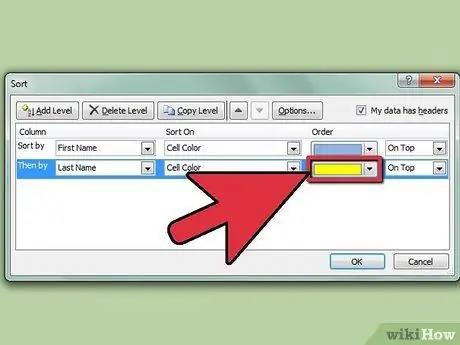
ደረጃ 5. ሌላ ቀለም ይጨምሩ።
ለእያንዳንዱ ለሚለዩት ቀለም ሌሎች ቅንብሮችን ማከል ያስፈልግዎታል። ቅንብሮችን ለማከል ደረጃ አክልን ጠቅ ያድርጉ። ለመደርደር የሚፈልጉትን ቀጣዩ ቀለም ይምረጡ ፣ ከዚያ የዝግጅት ትዕዛዞችን በሚፈልጉት ቅደም ተከተል ያዘጋጁ።
እያንዳንዱ ቅንብር ለእያንዳንዱ ቅንብር ተመሳሳይ መሆኑን ያረጋግጡ። ለምሳሌ ፣ ከላይ ወደ ታች እየደረደሩ ከሆነ ፣ ከላይ ላይ ለመረጡት እያንዳንዱ ቅንብር በትዕዛዝ ምናሌ ውስጥ ያረጋግጡ።
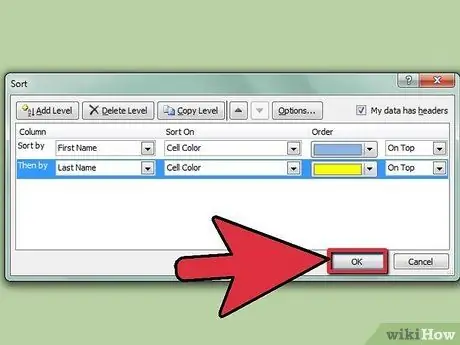
ደረጃ 6. እሺን ጠቅ ያድርጉ።
እያንዳንዱ ቅንብር በተናጠል ተግባራዊ ይሆናል ፣ እና ዓምዶቹ እርስዎ ባዘጋጁት ቀለም መሠረት ይደረደራሉ።
ጠቃሚ ምክሮች
- ውሂቡን በተለየ መንገድ ለመደርደር ይሞክሩ; የተለያዩ የእይታ ነጥቦች የቀረቡትን መረጃዎች የተለያዩ ገጽታዎች ሊያሳዩ ይችላሉ።
- የተመን ሉህዎ ለመደርደር ከሚፈልጉት መረጃ በታች ድምር ፣ አማካይ ወይም ሌላ የመልሶ ማጠቃለያ መረጃ ካለው ፣ እርስዎም እንዳይደርሷቸው ይጠንቀቁ።







